TSC TTP-342条码打印机是可以打印流水号的,条码打印机是否打印什么内容一般是由条码打印软件来决定,在条码打印软件中制作了流水号,条码打印机就可以打印流水号,在条码打印软件中制作了条形码或者二维码,TSC TTP-342条码打印机就可以打印条形码或二维码,下面给大家介绍一下TSC TTP-342条码打印机如何打印流水号。
先把TSC TTP-342条码打印机和电脑连接好,插上电源,安装好TSC TTP-342条码打印机的驱动,并确定TSC TTP-342条码打印机能正常工作。然后运行中琅条码标签打印软件,新建一个标签,在打印机一栏中打印机名称选择“TSC TTP-342”,其他的纸张尺寸,标签行列,页面边距等信息,根据打印机中装的标签纸进行设置。这里以双排不干胶标签纸为例,双排标签效果如下图中的预览效果。
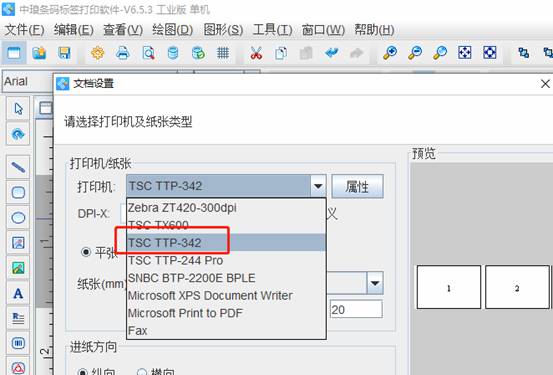
标签新建完成后,利用中琅条码标签打印软件左侧工具栏中的“A”(绘制普通文本工具)在标签上添加一个普通文本,新添加的普通文本默认数据是“123456789012”。
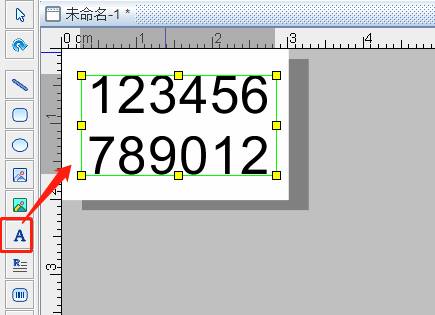
双击添加的普通文本,打开“图形属性”-“数据源”修改文本数据,点击左侧数据对象下面的第二个“修改”按钮,弹出数据对象管理窗口,数据对象类型设置成“序列生成”,其他参数无需修改,保存生成一个数据“1”,然后在右侧添加添加一个“补齐”的处理方法,目标长度可以自定义设置,比如设置成3,原来的数据“1”就变成了“001”。
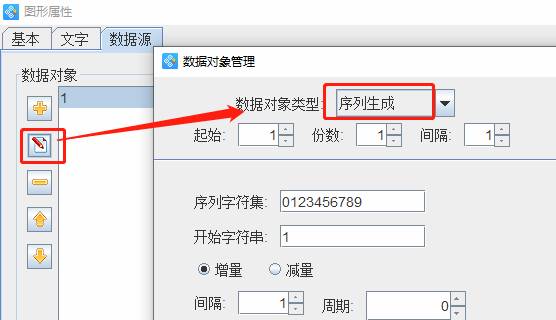

以上操作完成后,流水号就制作完成后,通过条码打印软件中的“打印预览”可以查看具体流水号效果,检查没有问题就可以连接TSC TTP-342条码打印机打印流水号了。
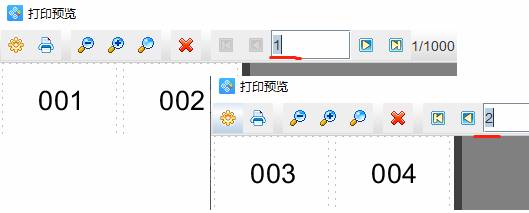
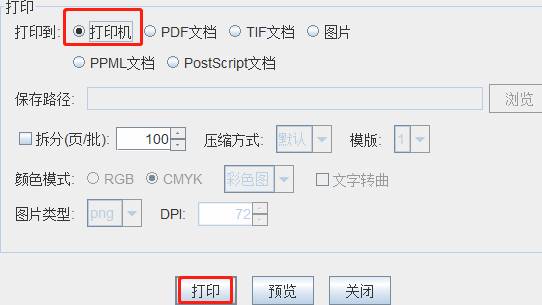
综上所述就是通过中琅条码标签打印软件连接TSC TTP-342条码打印机批量打印流水号的操作方法步骤,如果有需要打印条形码,也可以参照本篇文章,只需要在条码打印软件中生成条形码进行打印即可。